سلام خدمت تمامی اکسلی های عزیز با درخواست زیاد شما عزیز آموزش فعال کردن گزینه DEVELOPER
در اکسل 2016 برای شما عزیزان به صورت فیلم آموزش آماده کردیم با سون ریپلای همراه باشید.
ما توی این آموزش توضیح می دهیم که چگونه تب DEVELOPER در نوار ابزار اکسل فعال کنید.
به صورت تصاویر و فیلم برای شما اکسلی های عزیز آماده کردیم .

آموزش فعال کردن تب DEVELOPER در اکسل به صورت فیلم آموزشی
سوال: چگونه می توانم در مایکروسافت اکسل تب Developer را برای نمایش در نوار ابزار در بالای صفحه دریافت کنم؟
زبانه Developer نوار ابزار است که دکمه ها برای باز کردن ویرایشگر VBA و ایجاد کنترل های فرم / اکتیو ایکس مانند دکمه ها، چک باکس ها و غیره است.
پاسخ: برای نمایش گرینه DEVELOPER، روی منوی File کلیک کنید و سپس گزینه Options را انتخاب کنید.
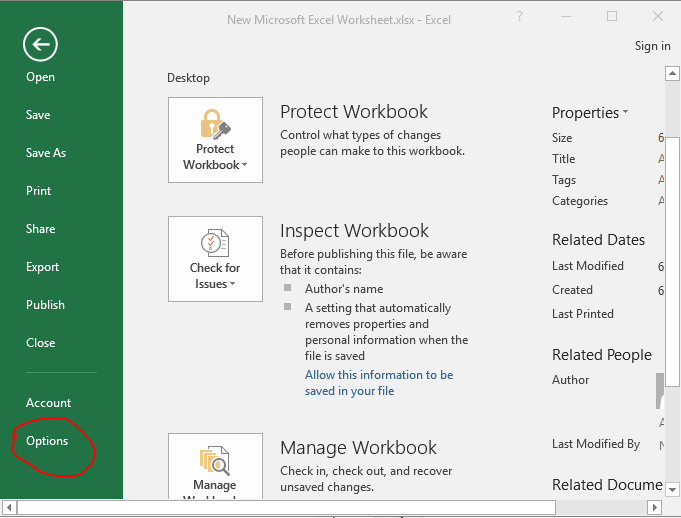
هنگامی که پنجره گزینه های اکسل ظاهر می شود، روی گزینه Customize Rib در سمت چپ کلیک کنید.
با کلیک بر روی جعبه برنام هنویس در زیر لیست برگه های اصلی در سمت راست کلیک کنید. سپس دکمه OK را کلیک کنید.
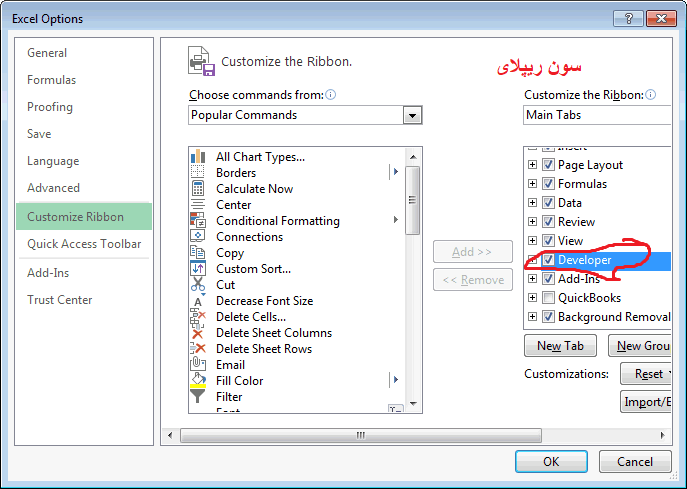
خوب دوستان عزیز کار تمام شد برگه DEVELOPER را در نوار ابزار در بالای صفحه را ببینید.
همه گروههای گزینه جداول DEVELOPER باید در دسترس باشند – Code، Add-Ins، Controls، ML، و Modify (مانند تصویر زیر را ببینید)
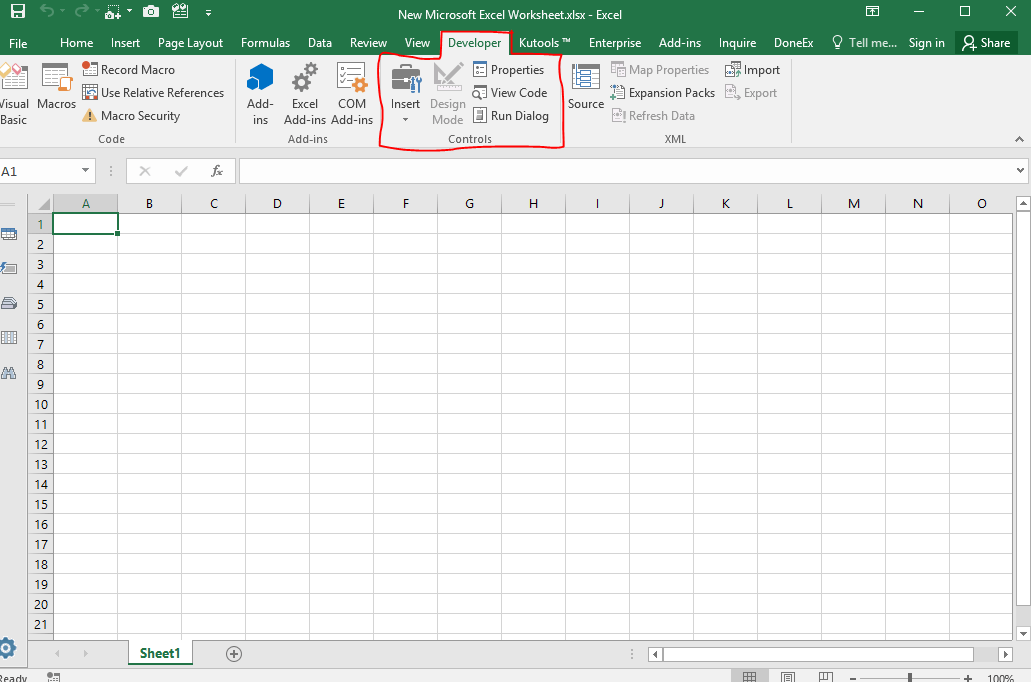
خوب دوستان امید واردم که این آموزش هم برای شما عزیزان مفید باشد.
اگر از این آموزش را دوست داشتید و برای شما مفید بود نظر خود را در قسمت دیدگاه بنویسید




سلام برنا مه های افیس من تمام امکاناتش غیر فال هست باید چیکارش کنم مدل ۲۰۱۹هست
ارادت خدمت شما دوست عزیز
شما باید آفیس را کرک کنید تا مشکل برطرف بشه برای این منظور میتوانید آموزش زیر را مشاهده فرمایید
آموزش کرک آفیس 2019 با روش عالی
موفق پیروز باشید مثل همیشه